目前導覽項目頁面愈來愈完整,相對有愈來愈多小細節需要留意,尤其是資料量變多時,許多瀏覽時伴隨的滾動效果多少會影響使用者體驗,因此除了顧及版面資料和操作功能,UX 方面也不能輕忽。
需求:瀏覽書單時,往下滑動便會讓導覽列相對往上而消失在視窗內
不過這還算容易調整,使用定位方式 position: fixed; 就能快速解決了!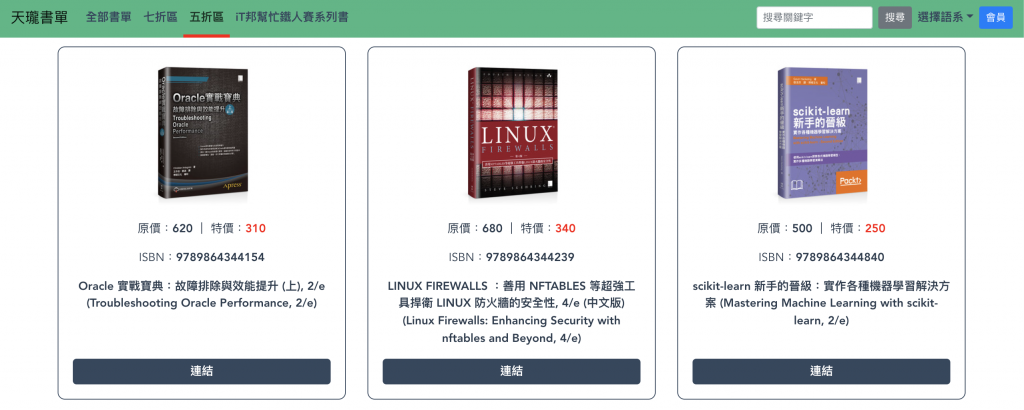
需求:當瀏覽書單資料量較多的頁面時,瀏覽到半途想要回到頁面最上方,卻得拉動滾動條或慢慢往回滾動頁面
在右下角新增一個可以點擊的按鈕,一樣使用 position: fixed; 固定在視窗上,無論使用者瀏覽到任何程度都能立即點擊按鈕回到頁面最上方。
單純切版的話,可以利用 <a> 的 href 屬性,設定 href="#" 或 href="#top" 直接連結到當前頁面的最上方。
透過 JavaScript 操作時,則可使用 Web APIs 當中的 window.scrollTo() 設置滾動行為。
<button @click="scrollToTop">
<img src="@/assets/chevron-up.png" alt="Scroll To Top" />
</button>
methods: {
scrollToTop() {
window.scrollTo({
top: 0,
left: 0,
behavior: "smooth",
});
},
},
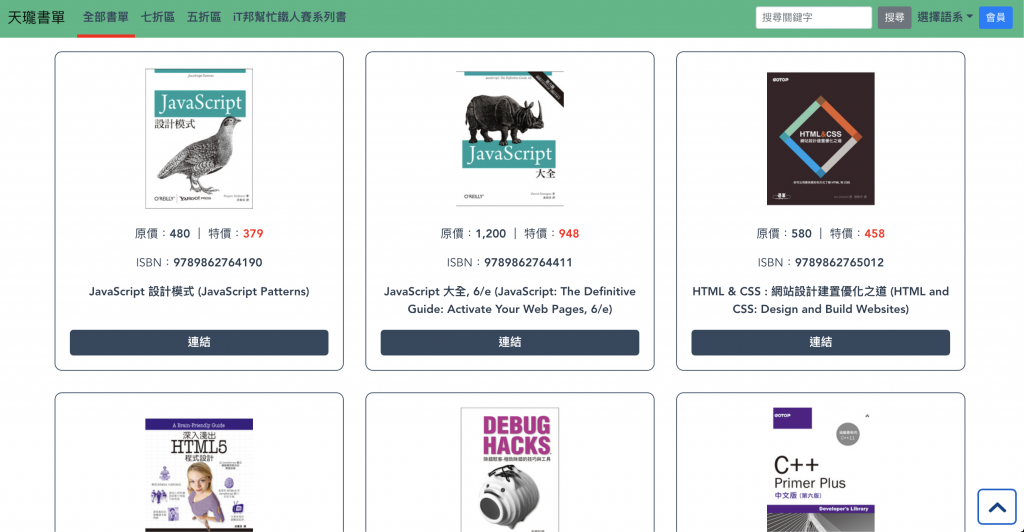
需求:Day 10 曾提到 Vue.js 採用「就地更新」策略,因此會有重複使用元件的情形,再加上 SPA(Single Page Application)單頁式應用只會抽換頁面內容,因此在切換路由時,資料雖然有更新,但仍保持上一頁最後的瀏覽位置;這對使用者來說,會以為網頁出現問題,例如在 IT邦幫忙鐵人賽系列書已經瀏覽到最底部,結果切換到五折區卻還是停留在最底部,而不是頁面開頭處。
scrollBehavior在建立 Router 實例時使用 scrollBehavior 函式,可以指定滾動至特定位置,如此一來便能在每次路由切換時,都會將顯示畫面滾動至所設定的指定位置。
{ x: 0, y: 0 }:設定 X、Y 軸回到頂端處behavior:設定 scroll 行為,smooth 為平滑滾動。const router = new VueRouter({
routes: [...],
scrollBehavior() {
return { x: 0, y: 0, behavior: "smooth" };
},
})
